3 spôsoby, ako si poslať SMS na iMessage
Rôzne / / November 29, 2023
Cítili ste niekedy potrebu poslať si správu alebo SMS? A ak ste hľadali spôsob, ako uložiť správu alebo urobiť poznámku v aplikácii iMessage, môžete tak urobiť jednoducho pomocou svojho iPhone, iPad alebo Mac. Tento článok vám ukáže 3 spôsoby, ako si poslať SMS v iMessage.
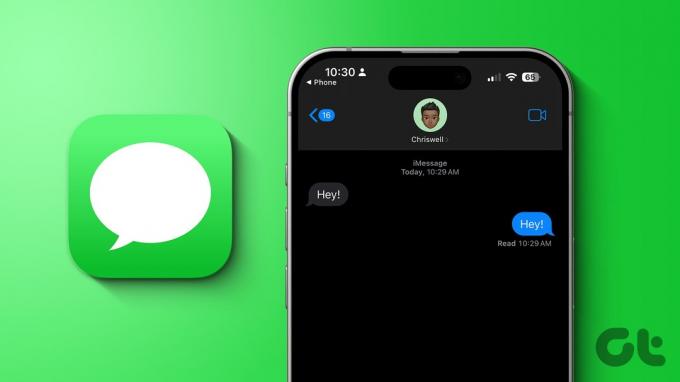
iMessage je najlepšia aplikácia na odosielanie správ, bodka. IMessage však chýba jedna základná funkcia, teda označenie dôležitej správy hviezdičkou. Stále však môžete uložiť správu tak, že ju odošlete sebe. Naučme sa, ako na to.
Poznámka: Predtým, ako sa pustíte do krokov, tu sú veci, ktoré si môžete poslať na iMessage pomocou svojho iPhonu, iPadu alebo Macu.
- Text
- Fotografie
- Videá
- Zvukové správy
- Odkazy
- Miesta
- Nálepky atď.
Metóda 1: Pošlite správu sebe na iMessage
Ak si chcete niečo rýchlo zapísať alebo si niečo pripomenúť, môžete si na svojom iPhone alebo Macu poslať textovú správu pomocou iMessage. Postupujte podľa nasledujúcich krokov:
Na iPhone
Krok 1: Otvorte iMessage na svojom iPhone a potiahnutím nadol zobrazte panel vyhľadávania.
Krok 2: Klepnite na panel vyhľadávania.
Poznámka: Ak si posielate textové správy prvýkrát, klepnite na ikonu novej správy (ikona ceruzky a papiera) vpravo hore a postupujte podľa krokov nižšie.
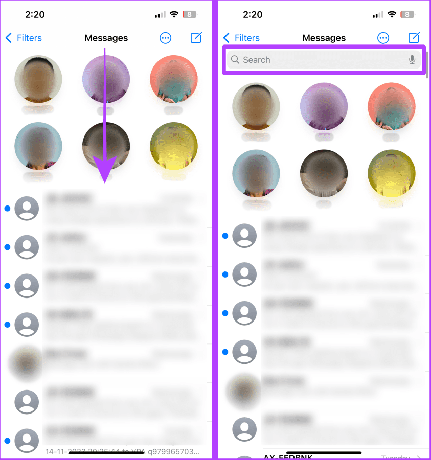
Krok 3: Zadajte svoje meno alebo telefónne číslo a vo výsledkoch klepnite na svoj profil alebo kartu kontaktu.
Krok 4: Klepnutím na tlačidlo + otvoríte ponuku.
Tip: Ak si chcete poslať textovú správu, napíšte správu do textovej oblasti a stlačte odoslať.
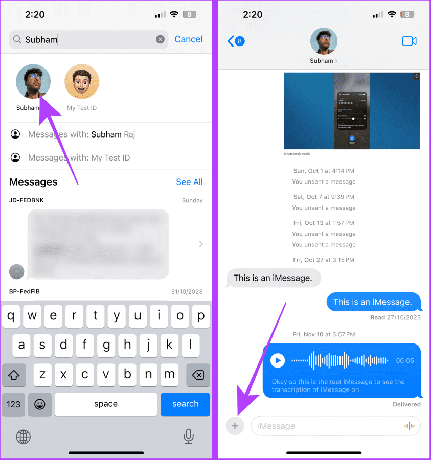
Krok 5: Klepnutím na Fotky otvorte výber fotografií v iMessage.
Krok 6: Klepnite na a vyberte fotografiu alebo video.

Krok 7: Teraz klepnite na tlačidlo odoslať a odošlite si vybratú fotografiu alebo video.
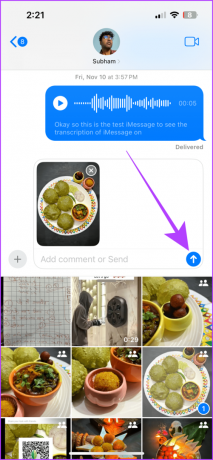
Na Macu
Krok 1: Otvorte vyhľadávanie Spotlight stlačením Cmd + medzerníka na klávesnici a vyhľadajte iMessage. Kliknutím na výsledok ho otvoríte.

Krok 2: Kliknite na panel vyhľadávania.
Poznámka: Ak si posielate textové správy prvýkrát, klepnite na ikonu novej správy (ikona ceruzky a papiera) a postupujte podľa krokov nižšie.

Krok 3: Napíšte svoje meno a vo výsledkoch kliknite na svoj profil.

Krok 4: Kliknite na logo aplikácií iMessage.

Krok 5: V ponuke kliknite na položku Fotografie.
Tip: Môžete tiež presunúť fotografiu alebo video z aplikácie Finder alebo pracovnej plochy v rozhovore a odoslať si ju sami.
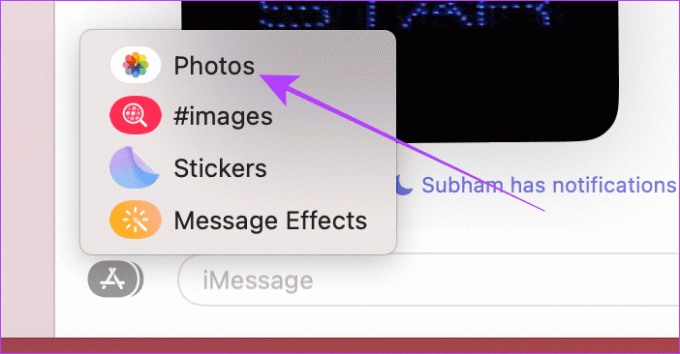
Krok 6: Teraz kliknite a vyberte fotografiu alebo video z výberu fotografií.
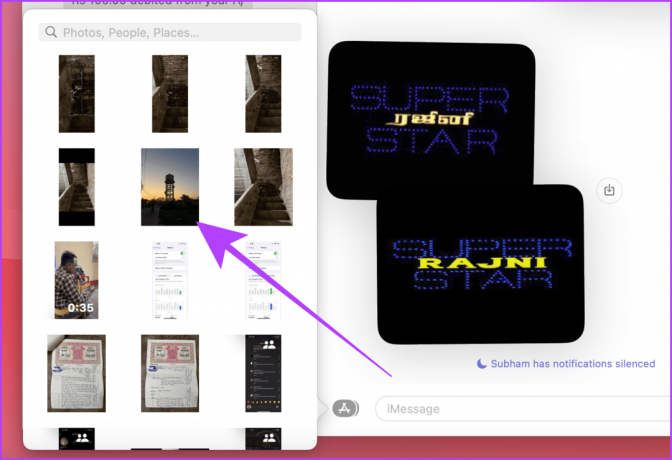
Krok 7: Teraz stlačte kláves Return na klávesnici, aby ste si ho odoslali.
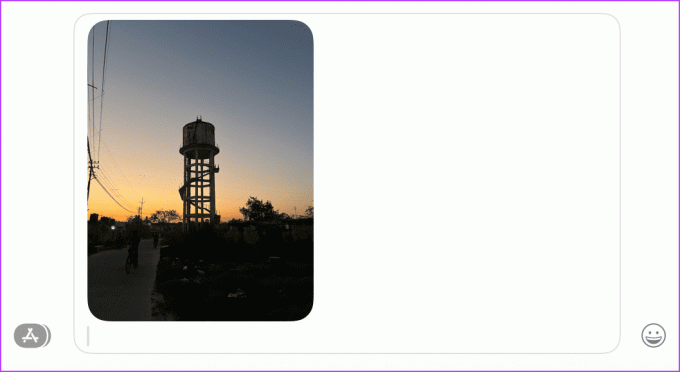
Metóda 2: Pošlite iMessage ďalej sebe
Keďže iMessage vám nedovolí označiť správu hviezdičkou, pri hľadaní dôležitej správy to môže byť ako hľadanie ihly v kope sena. Namiesto toho sa môžete rozhodnúť preposlať správu sebe. Tu sú kroky, ktoré treba podniknúť.
Na iPhone
Krok 1: Otvorte chat iMessage a dlho stlačte správu (alebo fotografiu/video), aby ste si ju preposlali.
Krok 2: Klepnite na Viac.

Krok 3: Klepnite na a skontrolujte všetky správy a potom klepnite na tlačidlo dopredu v pravom dolnom rohu obrazovky.
Krok 4: Teraz klepnite na panel s adresou.
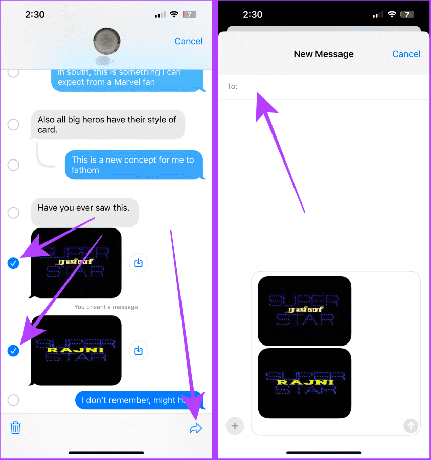
Krok 5: Vyhľadajte svoj profil a klepnite naň vo výsledkoch.
Krok 6: Klepnutím na tlačidlo odoslať správu prepošlete sebe. A to je všetko.
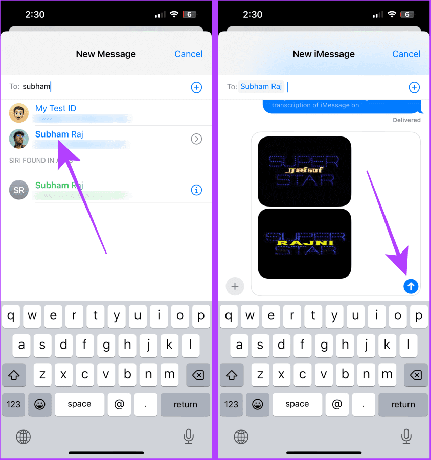
Na Macu
Krok 1: Otvorte chat iMessage a kliknite pravým tlačidlom myši na správu, ktorú si chcete preposlať, a potom kliknite na položku Poslať ďalej.

Krok 2: Kliknite na panel s adresou a zadajte svoje meno a vyhľadajte svoj rozhovor.
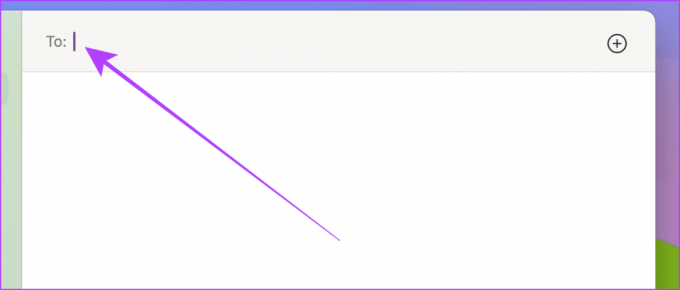
Krok 3: Kliknite na svoje meno vo výsledkoch.

Krok 4: Stlačením klávesu Return na klávesnici prepošlete správu sebe.
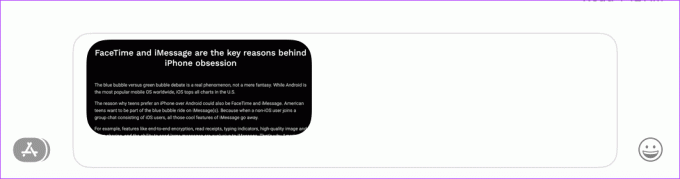
Prípadne si môžete poslať odkaz z ľubovoľnej aplikácie, aby ste ho rýchlo uložili. Pozrime sa na jednoduché kroky.
Na iPhone
Krok 1: Otvorte prehliadač a klepnite na tlačidlo zdieľania.
Poznámka: Pre ilustráciu používame prehliadač Safari; tlačidlo zdieľania môže byť v iných prehliadačoch na rôznych miestach.
Krok 2: Klepnite na ikonu Správy na zdieľanom hárku.
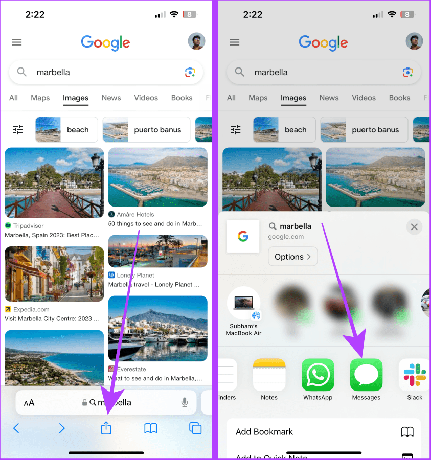
Krok 3: Teraz vyhľadajte svoj čet a klepnite na svoje meno.
Krok 4: Klepnutím na tlačidlo odoslať odošlete odkaz sebe.
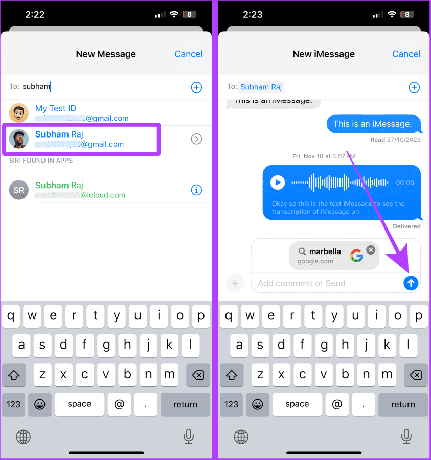
Na Macu
Krok 1: Otvorte prehliadač a kliknite na tlačidlo zdieľania vedľa panela s adresou.
Poznámka: Pre ilustráciu používame prehliadač Safari; umiestnenie tlačidla zdieľania sa môže v iných prehliadačoch líšiť.

Krok 2: V rozbaľovacej ponuke kliknite na položku Správa.

Krok 3: iMessage sa teraz otvorí; kliknite na vyhľadávací panel a zadajte svoje meno.

Krok 4: Kliknite a vyberte svoje meno z výsledkov.
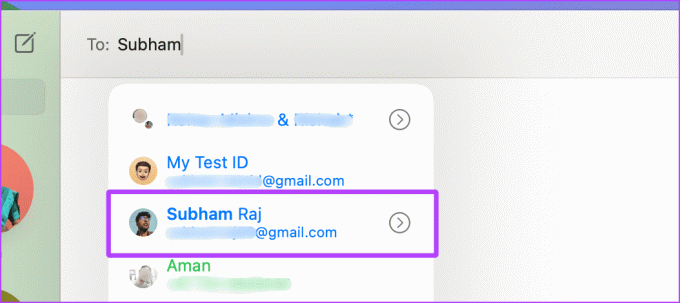
Krok 5: Teraz stlačením klávesu Return na klávesnici odošlite odkaz sebe.

Musíte prečítať: Ako si poslať správu na WhatsApp
Bonus: Nastavte si pripomienku pri odosielaní správ na iMessage
Vedeli ste, že môžete? vytvoriť pripomienku pripomínať vám dôležitú úlohu, keď si niečo posielate? Ak to znie dobre, postupujte podľa týchto jednoduchých krokov.
Na iPhone
Krok 1: Otvorte na svojom iPhone aplikáciu Pripomienky a klepnite na Nové pripomenutie.
Krok 2: Napíšte, čo chcete pripomenúť, a klepnite na Podrobnosti.

Krok 3: Klepnite na a zapnite prepínač pri odosielaní správ.
Krok 4: Klepnite na Vybrať osobu.
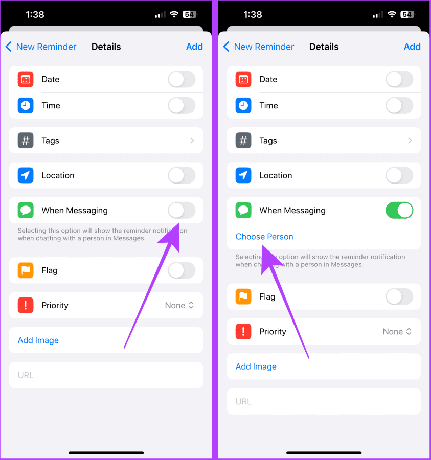
Krok 5: Vyhľadajte svoj kontakt a klepnite naň vo výsledkoch.
Krok 6: Klepnite na Pridať.
Teraz prejdime do aplikácie Správy, kde nájdete ďalšie kroky.
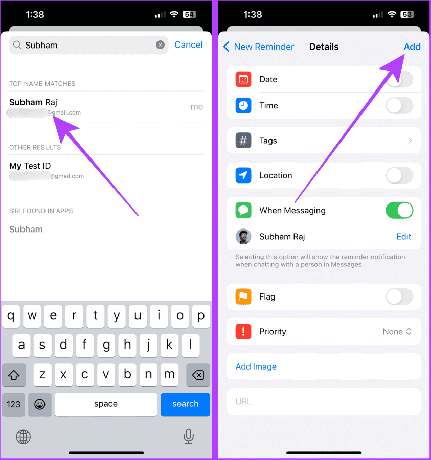
Krok 7: Otvorte aplikáciu Správy a otvorte svoju nedávnu konverzáciu.
Krok 8: Napíšte čokoľvek a klepnite na odoslať.

Keď stlačíte odoslať, pripomienka sa objaví na obrazovke.
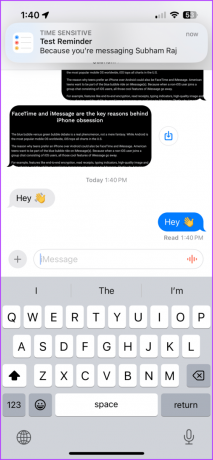
Na Macu
Krok 1: Otvorte aplikáciu Pripomienky na Macu a klepnite na tlačidlo + v ľavom hornom rohu obrazovky.

Krok 2: Zadajte podrobnosti pripomienky a kliknite na tlačidlo i.
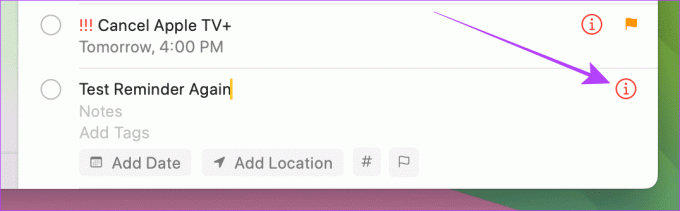
Krok 3: Teraz kliknite a začiarknite políčko „Pri odosielaní správ osobe“ a vyberte svoj kontakt z výberu kontaktov.

Krok 4: Kliknutím mimo kontextového okna ho zatvoríte.
A teraz prejdime do aplikácie Správy, kde nájdete ďalšie kroky.

Krok 5: Spustite iMessage, otvorte nedávno odoslaný čet a odošlite textovú správu.

Na obrazovke sa zobrazí pripomenutie.
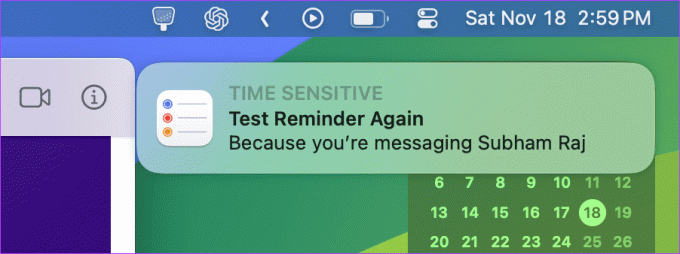
Áno, a všimnite si, že trvanie zrušenia odoslania správy iMessage je rovnaké ako pri iných rozhovoroch, t. j. dve minúty.
Áno, môžete si poslať falošný text na iMessage.
Nie, pretože meno na chate bude vaše.
Chatujte sami so sebou
Odosielanie správ na iMessage je vhodné na zapisovanie poznámok, ukladanie správ (fotografií/videí), zdieľanie pripomienok alebo sledovanie vašich myšlienok. Pomocou troch metód popísaných v tomto článku si môžete jednoducho odosielať správy z ktoréhokoľvek zariadenia Apple.
Posledná aktualizácia 27. novembra 2023
Vyššie uvedený článok môže obsahovať pridružené odkazy, ktoré pomáhajú podporovať Guiding Tech. Nemá to však vplyv na našu redakčnú integritu. Obsah zostáva nezaujatý a autentický.

Napísané
So skorým uvedením telefónov Nokia Symbian sa Subham stal závislým na smartfónoch a spotrebiteľských technológiách. Prináša 1,5-ročné skúsenosti s písaním so skvelými investigatívnymi výskumnými schopnosťami. Subham je priťahovaný k technológiám s estetickou príťažlivosťou a vynikajúcim používateľským rozhraním; tiež sa primárne zameriava na ekosystém Apple. Subham sa vo voľnom čase ponára do výskumu a užíva si dobré čítanie.



